
Ši programinė įranga ištaisys įprastas kompiuterio klaidas, apsaugos jus nuo failų praradimo, kenkėjiškų programų, aparatūros gedimų ir optimizuos jūsų kompiuterį, kad jis būtų maksimaliai efektyvus. Išspręskite kompiuterio problemas ir pašalinkite virusus dabar atlikdami 3 paprastus veiksmus:
- Atsisiųskite „Restoro“ kompiuterio taisymo įrankį pateikiamas kartu su patentuotomis technologijomis (galima įsigyti patentą čia).
- Spustelėkite Paleiskite nuskaitymą rasti „Windows“ problemų, kurios gali sukelti kompiuterio problemų.
- Spustelėkite Taisyti viską išspręsti problemas, turinčias įtakos jūsų kompiuterio saugumui ir našumui
- „Restoro“ atsisiuntė 0 skaitytojų šį mėnesį.
„Windows 10“ yra nuostabi operacinė sistema, turinti daugybę funkcijų ir puikų universalumą. Nesvarbu kokie periferiniai įrenginiai ar bandote prisijungti prie jo, net jei suderinamumas nėra 100%, galų gale jums pasiseks.
Nepaisant to, atrodo, kad daugelis vartotojų praneša apie jų problemas
klaviatūros, tiksliau, kad neveikia jų laikmenos klavišai. Tai yra didelė problema vartotojams, ypač žiniasklaidos ištroškusiems vartotojams.Jei turite tą pačią problemą, ar tai būtų a nešiojamojo kompiuterio klaviatūra arba išorinis, mes turime jums sprendimą.
Kodėl neveikia medijos klavišai? Labiausiai tikėtina priežastis yra ta, kad netinkamai nustatėte numatytąją programą. Daugeliu atvejų numatytoji muzikos programa „Windows 10“ yra „Groove Music“. Nustatę tam tikrą programą kaip numatytąją, pakeiskite „Google Play“ muzikos plėtinį „Chrome“ ir patikrinkite išorinę klaviatūrą.
Ką daryti, jei mano medijos klavišai neveikia kompiuteryje?
- Nustatykite teisingą numatytąją programą
- Patikrinkite išorinę klaviatūrą
- Pakeiskite „Google Chrome“ plėtinius
1 sprendimas - nustatykite teisingą numatytąją programą
Kai kurie vartotojai pranešė, kad jų medijos klavišai neveikė sistemoje „Windows 10“, nes programa, kurią jie bandė valdyti, nebuvo numatytoji programa. Jiems pakeitus, viskas pavyko puikiai.
Norėdami nustatyti numatytąją programą, atlikite šiuos veiksmus:
- Eiti į Pradėti> Nustatymai.

- Nustatymuose spustelėkite Programos ir tada toliau Numatytosios programos.
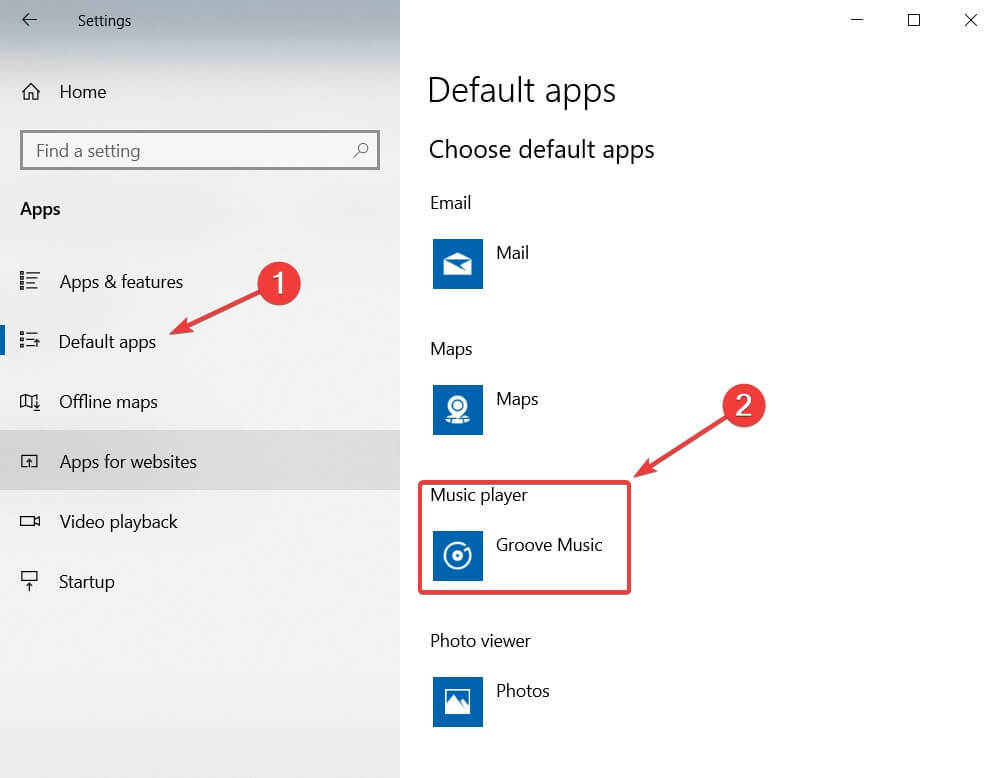
- Dalyje „Muzikos grotuvas“ spustelėkite numatytąją programą (paprastai „Groove“ muzika).
- Pasirinkite programą langas bus iššokantis. Pasirinkite norimą medijos leistuvą spustelėdami jį.
Viskas. Gana paprastas sprendimas, kuris užblokuos „Groove Music“ arba „Windows Media Player“ aplenkti medijos klavišus.
- TAIP PAT SKAITYKITE:SPRENDŽIAMA: Negalima pakeisti numatytųjų „Windows 10“ programų
2 sprendimas - patikrinkite išorinę klaviatūrą
Norėdami sužinoti galimas klaidas, atlikite sistemos nuskaitymą

Atsisiųskite „Restoro“
Kompiuterio taisymo įrankis

Spustelėkite Paleiskite nuskaitymą rasti „Windows“ problemų.

Spustelėkite Taisyti viską išspręsti patentuotų technologijų problemas.
Paleiskite kompiuterio nuskaitymą naudodami „Restoro“ taisymo įrankį, kad rastumėte klaidų, sukeliančių saugumo problemas ir sulėtėjimą. Baigus nuskaityti, taisymo procesas sugadintus failus pakeis naujais „Windows“ failais ir komponentais.
Jei naudojate išorinę klaviatūrą, pabandykite atlikti keletą paprastų patikrinimų ir taisymų, pvz., Pakeisti USB jungtis, prijungdami klaviatūrą prie kito kompiuterio, kad pamatytumėte, ar ji veikia, ir išjungdami arba pašalindami bet kokią klaviatūros programinę įrangą.
Jei klaviatūra veikia kitame asmeniniame kompiuteryje, problema kyla dėl ryšio tarp jos ir „Windows 10“ kompiuterio. Pakeitus USB prievadą problema gali būti išspręsta.
Jei tai neišsprendžia, išjunkite arba pašalinkite bet kurią klaviatūros programinę įrangą, pvz., „IntelliPoint“ ar „Logitech“ nes šios programos gali modifikuoti ir paveikti jūsų medijos raktus, pakeisdamos juos, kad nedarytų nieko ar darytų kitus veiksmus veiksmai.
- TAIP PAT SKAITYKITE:„Chrome“ palaiko medijos atkūrimo klaviatūros laikmenos valdiklius
3 sprendimas - pakeiskite „Google Chrome“ plėtinius
Dauguma vartotojų, kurie atsikratė problemos, pranešė, kad priežastis buvo a „Chrome“ plėtinys kaip „Google Play“ muzika ar „Plex“. Norėdami modifikuoti, kaip plėtinys naudoja jūsų klaviatūrą, atlikite šiuos veiksmus:
- Atviras „Chrome“ ir eik į Nustatymai (3 vertikalūs taškai viršutiniame dešiniajame kampe).
- Tada eikite į Daugiau įrankių> spustelėkite Plėtiniai.
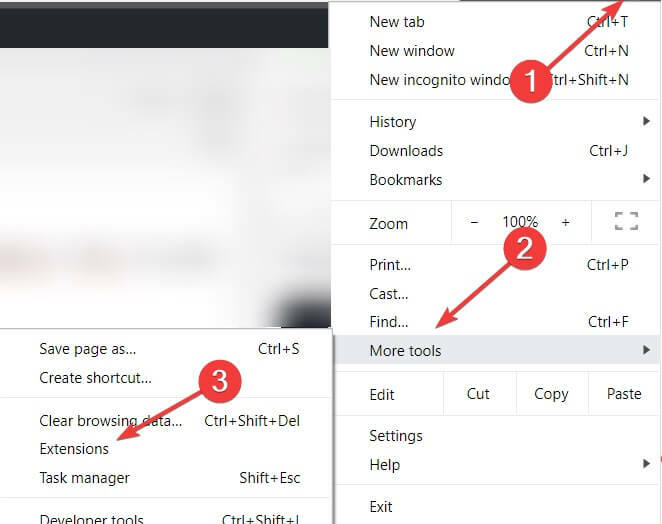
- Dabar viršutiniame kairiajame kampe, tiesiai šalia plėtinių 3 horizontalios juostos. Spustelėkite juos.

- Spustelėkite Klaviatūros nuorodos.
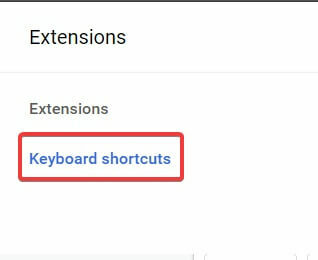
- Ieškokite „Google Play“ muzikoje, „Plex“ ar bet kuriame kitame medijos plėtinyje, kuris jus domina.
- Po atitinkamu plėtiniu pamatysite keletą išskleidžiamųjų meniu, nustatytų kaip Visuotinis. Pakeiskite juos į „Chrome“.
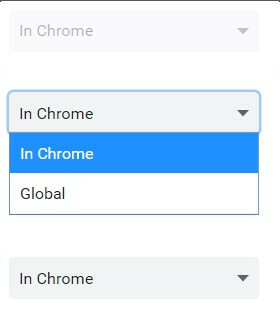
Tai tikrai turėtų išspręsti problemą. Jei norite žengti dar daugiau, galite visiškai išjungti sugedusį plėtinį:
- Atlikite pirmuosius du veiksmus iš viršaus.
- Skiltyje „Plėtinys“ raskite jus dominantį plėtinį.
- Plėtinio skyriuje yra 3 parinktys: Išsami informacija, Pašalinti ir Įjungti išjungti.
- Spustelėkite mėlynas perjungimas apačioje dešinėje, kad išjungtumėte plėtinį. Dabar perjungiklis turėtų būti baltas / pilkas.
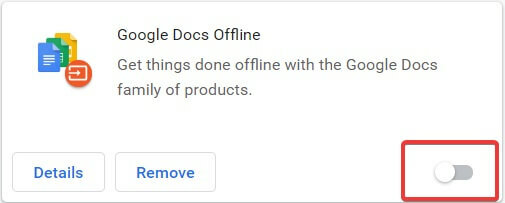
- Jei esate tikri, kad nenaudojate atitinkamo plėtinio, taip pat galite spustelėti Pašalinti. tai jį ištrins.
Atminkite, kad bet kokia laikmena pratęsimas gali paveikti jūsų klaviatūrą, ne tik dvi pirmiau minėtas. Mes rekomenduojame visus medijos valdiklius nustatyti į „Chrome“, net jei jie nėra muzikos grotuvai.
Tikimės, kad šie patarimai ir metodai jums padės, nes patvirtino, kad dauguma paveiktų vartotojų juos veikia.
Nepamirškite mums pasakyti, jei pataisėte savo medijos raktus sistemoje „Windows 10“ kartu su bet kokiu kitu klausimu, kuris gali kilti toliau pateiktame komentarų skyriuje.
 Vis dar kyla problemų?Ištaisykite juos naudodami šį įrankį:
Vis dar kyla problemų?Ištaisykite juos naudodami šį įrankį:
- Atsisiųskite šį kompiuterio taisymo įrankį įvertintas puikiai „TrustPilot.com“ (atsisiuntimas prasideda šiame puslapyje).
- Spustelėkite Paleiskite nuskaitymą rasti „Windows“ problemų, kurios gali sukelti kompiuterio problemų.
- Spustelėkite Taisyti viską išspręsti patentuotų technologijų problemas (Išskirtinė nuolaida mūsų skaitytojams).
„Restoro“ atsisiuntė 0 skaitytojų šį mėnesį.
![8 geriausia medijos leistuvų programinė įranga, skirta „Windows 10“ [2021 vadovas]](/f/d8d838402b0628efec4438e69d1ebf7a.jpg?width=300&height=460)
![5 ir daugiau geriausių 4K vaizdo grotuvų, skirtų „Windows 10“ [2021 vadovas]](/f/32b8e4adb01f003c4d99111b1fbecb7d.jpg?width=300&height=460)
![NUSTATYTI: „Windows 10“ negali atkurti MP4 failų [VLC, „Media Player“]](/f/01644ea928813b6c0e6baa51d9b681d2.jpg?width=300&height=460)